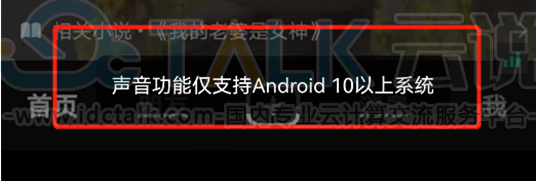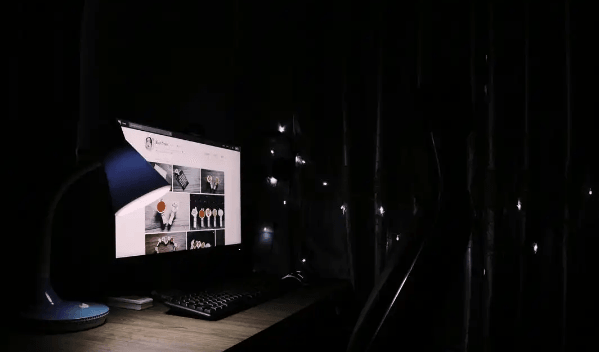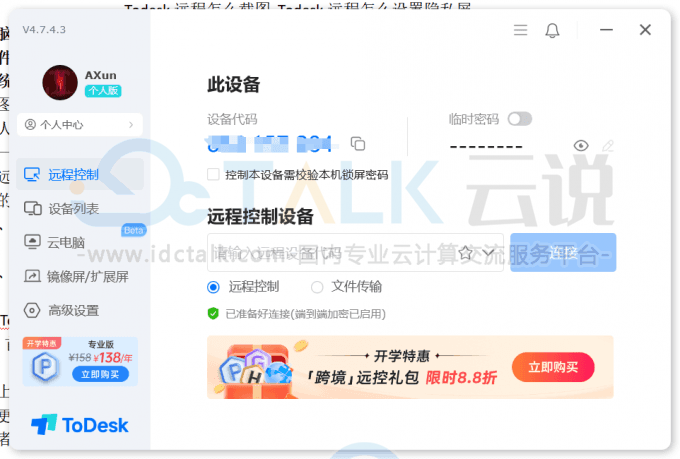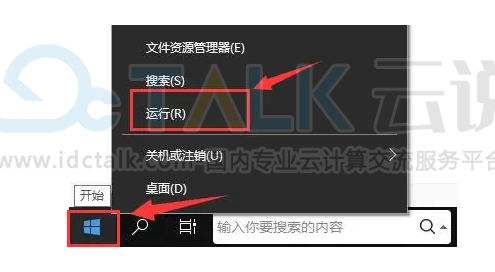在使用ToDesk远程连接的时候,控制端和被控端是可以进行声音传输的,但是有的用户在操作的时候,发现没有任何的声音,不知道该怎么解决。本文小编就给大家分享ToDesk远程控制声音传输的使用教程与解决方法,接下来让我们一起来看看详细操作步骤吧。
一、电脑端
1.打开菜单栏,即可看到声音按钮,显示x时,声音关闭,点击开启;
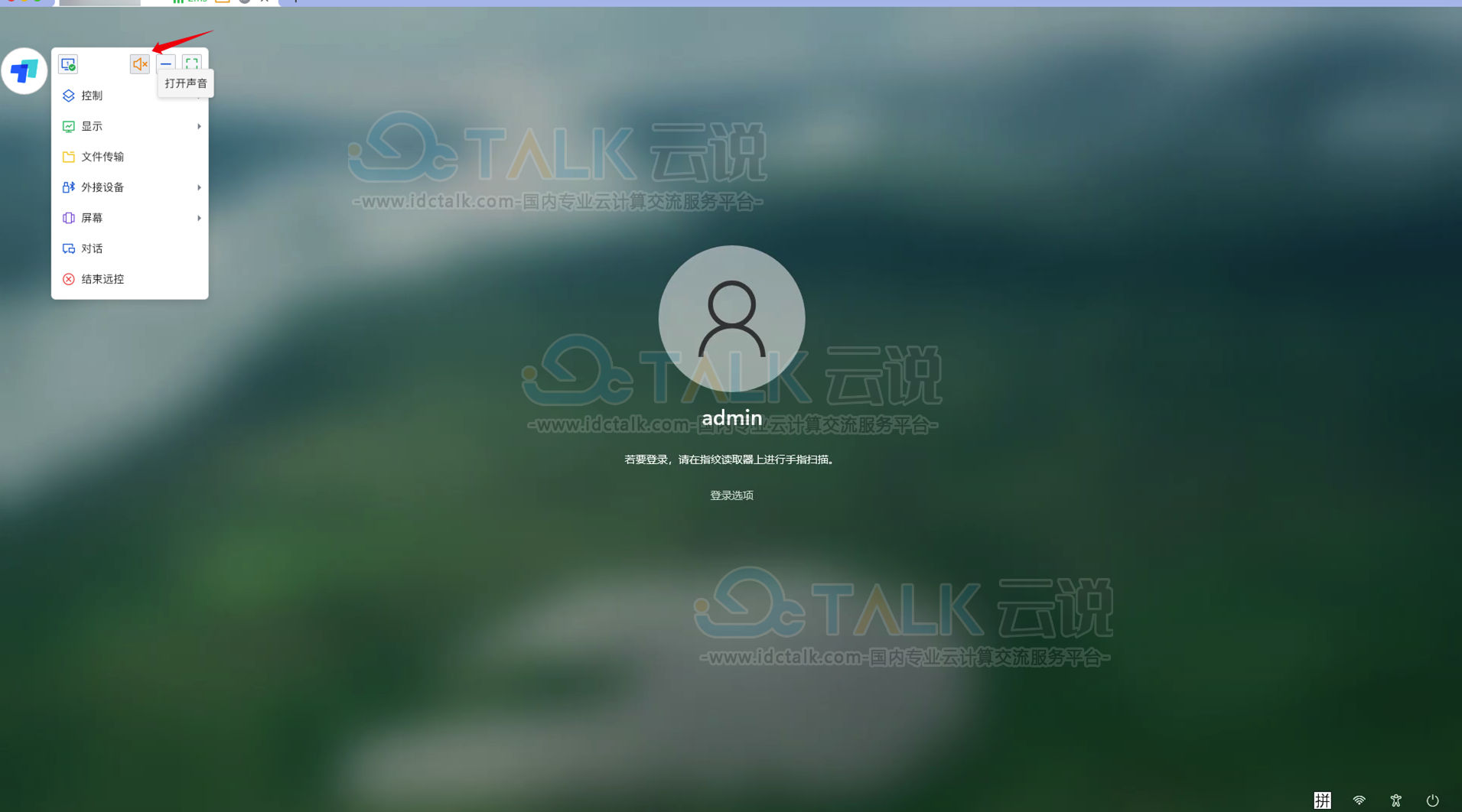
2.如果被控端是Mac时,可以确认一下Mac的播放设备是否选择ToDesk MultiOutputDevice;
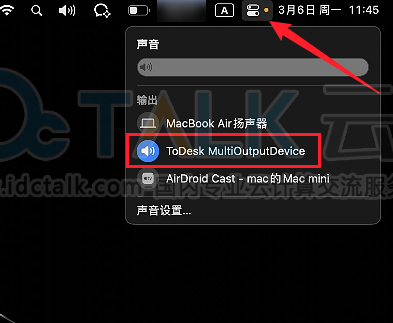
3.点击声音按钮,即可开启远程声音;

4.如果无法听到声音,可以确认下音频MIDI设置,command+空格,输入MIDI即可找到该app;

5.查看ToDesk驱动的ToDeskOutputDriver是勾选上的即可。
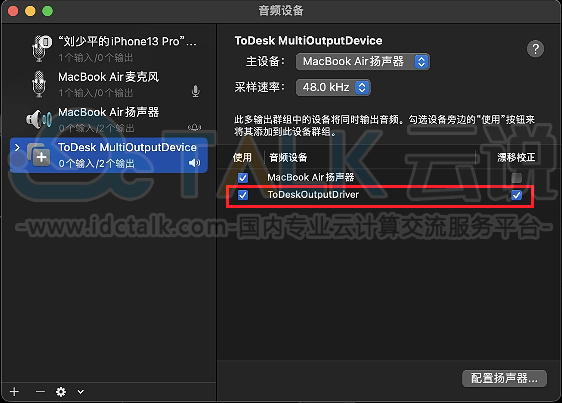
二、手机端
1.打开工具栏,开启声音按钮;

2.点击打开后,即可听到被控电脑声音;
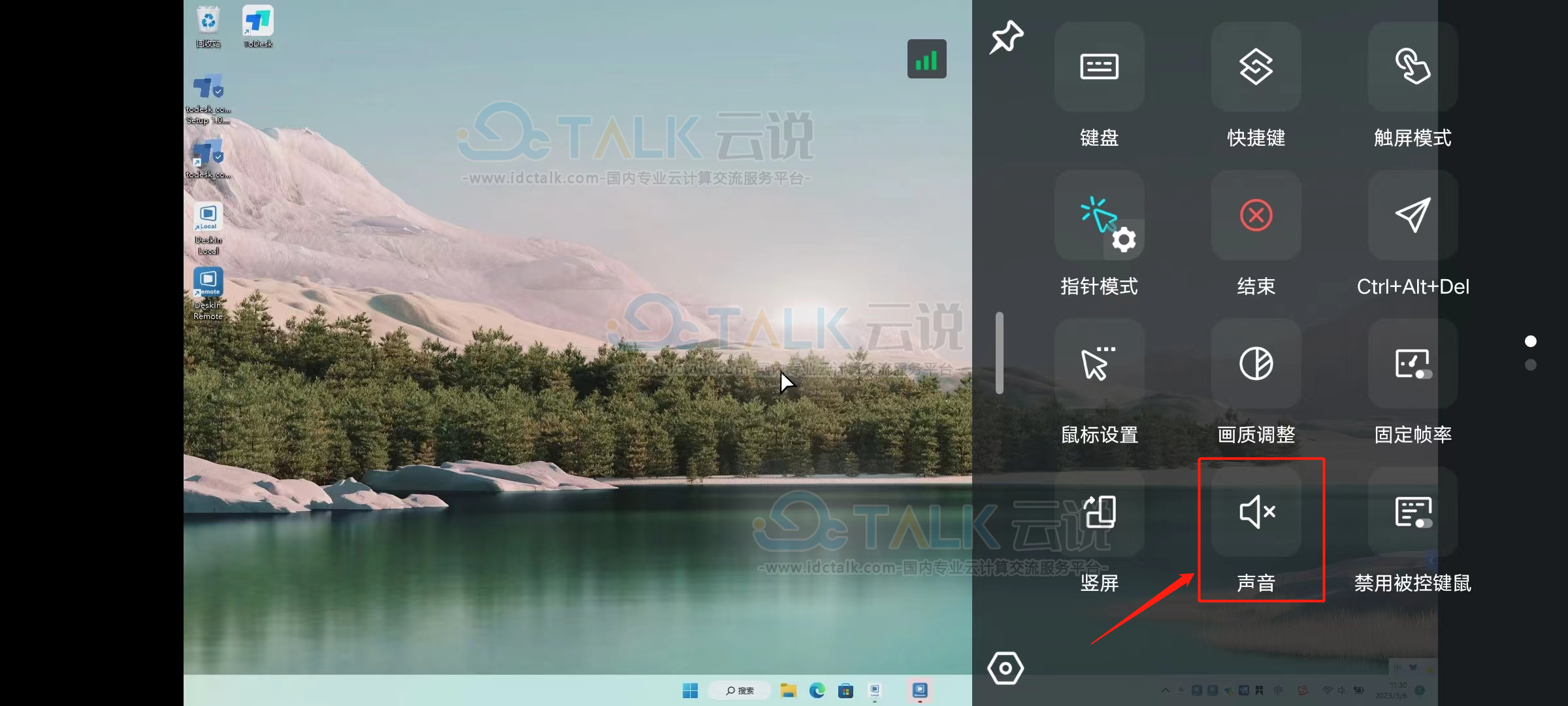
3.手机作为被控时,同样支持远程声音传输,远程窗口点击菜单栏,开启声音即可;
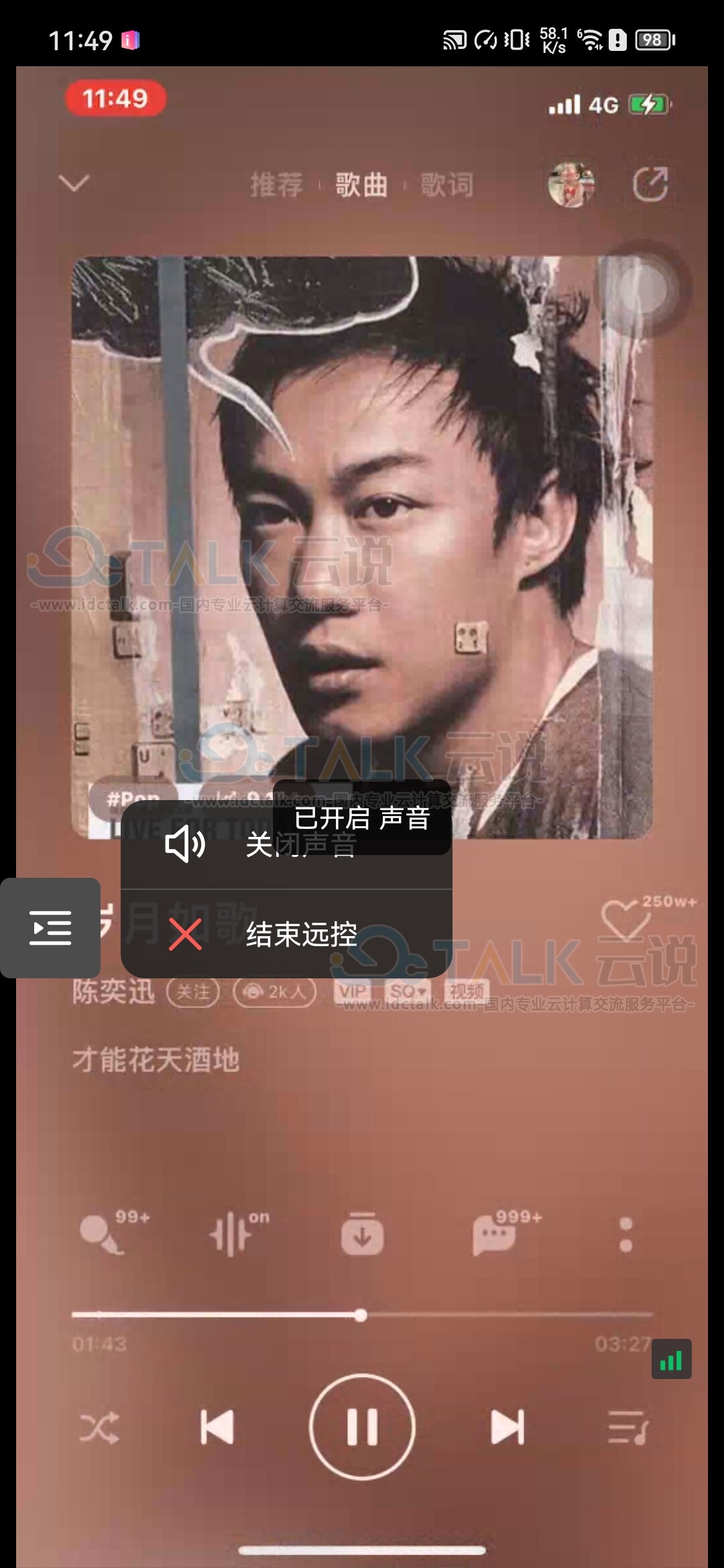
4.手机声音传输需注意调整设备音量,安卓和iOS作为被控时均支持,被控安卓系统版本需高于安卓10.0。